wps文檔沒保存怎麼找回 wps新建文檔沒保存關掉瞭怎麼辦
因為wps是免費的,所以現在使用的用戶也是越來越多瞭,大傢在使用的過程中肯定多多少少都會出現忘記保存或者是死機未能保存等等的情況出現,這個時候如果剛寫好瞭很多重要的東西,但是又沒來得及保存該怎麼辦呢?接下來我就為大傢講解一下wps文檔沒保存怎麼找回的方法,感興趣的朋友快來看看吧。

點擊進入:WPS Office下載
wps文檔沒保存怎麼找回
1、打開WPS,新建一篇文檔,並編輯好內容。
依次點擊“文件”菜單-“備份與恢復”按鈕-“備份中心”按鈕。
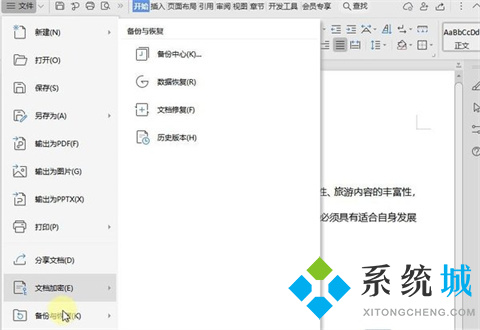
2、在彈出的“備份中心”對話框,點擊“本地備份”按鈕,找到需要恢復的文件,點擊即可打開。
3、接著點擊“設置”按鈕,在“備份至本地”處,我們可以根據所需設置備份至本地的模式。
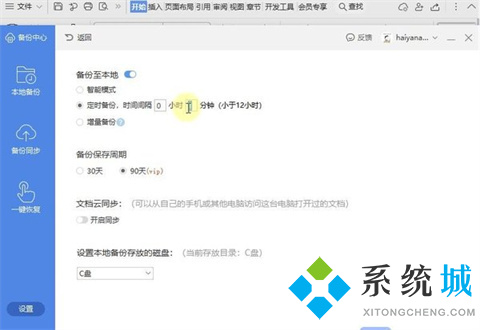
4、若想其他設備同時查看文檔,我們可以開啟文檔雲同步,點擊“備份同步”按鈕。
我們可以根據所需選擇“手動備份”,還是開啟“文檔雲同步”。
開啟好後,我們點擊“設置”按鈕,根據所需設置好效果就可以瞭。
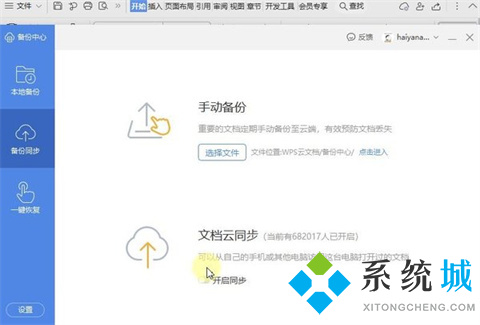
5、若文檔損壞或者意外丟失、刪除,可以點擊“一鍵恢復”按鈕進行操作,你學會瞭嗎?
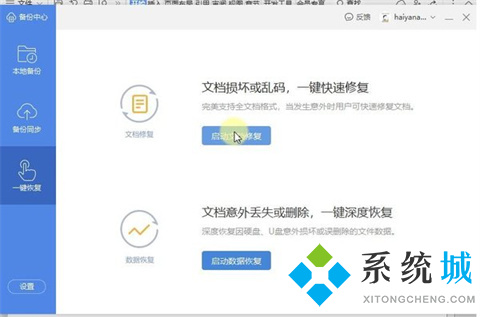
總結:
1、打開WPS,新建一篇文檔,並編輯好內容。
依次點擊“文件”菜單-“備份與恢復”按鈕-“備份中心”按鈕。
2、在彈出的“備份中心”對話框,點擊“本地備份”按鈕,找到需要恢復的文件,點擊即可打開。
3、接著點擊“設置”按鈕,在“備份至本地”處,我們可以根據所需設置備份至本地的模式。
4、若想其他設備同時查看文檔,我們可以開啟文檔雲同步,點擊“備份同步”按鈕。
我們可以根據所需選擇“手動備份”,還是開啟“文檔雲同步”。
開啟好後,我們點擊“設置”按鈕,根據所需設置好效果就可以瞭。
5、若文檔損壞或者意外丟失、刪除,可以點擊“一鍵恢復”按鈕進行操作,你學會瞭嗎?
以上的全部內容就是系統城為大傢提供的wps文檔沒保存怎麼找回的具體操作方法介紹啦~希望對大傢有幫助,還有更多相關內容敬請關註本站,系統城感謝您的閱讀!
推薦閱讀:
- 電腦贈送的office是永久的嗎 電腦永久office低價購買地址推薦
- office2016激活工具kms怎麼用|office2016激活工具使用教程
- office365激活碼 office365產品密鑰 office365永久激活密鑰key分享
- office2021年最新永久有效正版激活密鑰免費分享
- word2016密鑰|word2016激活密鑰最新|word2016產品密鑰